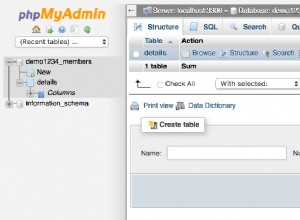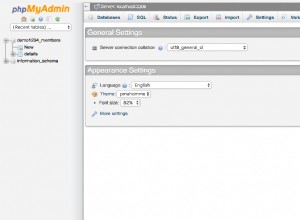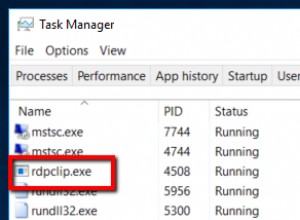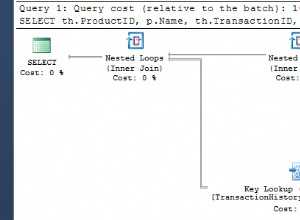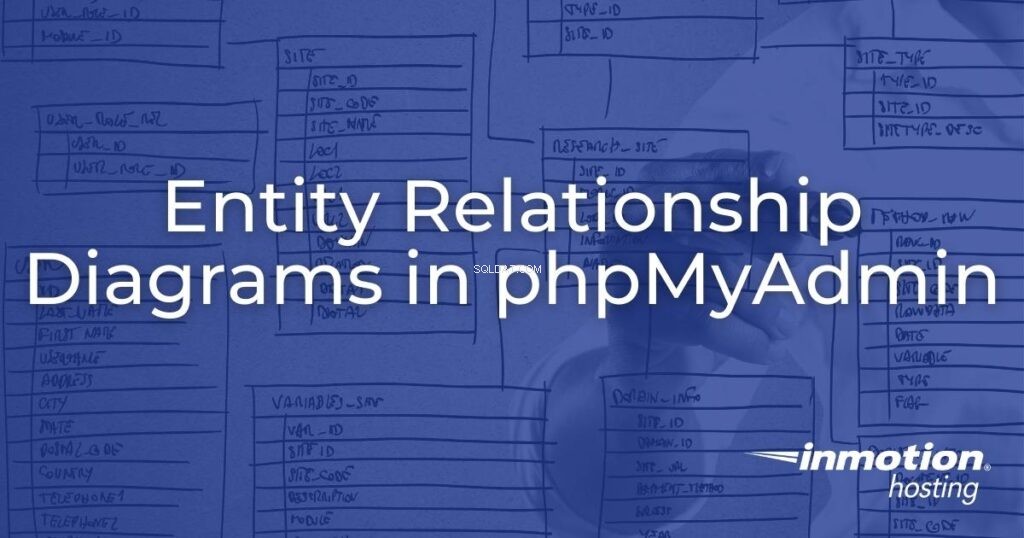
phpMyAdmin est principalement utilisé comme application de gestion de base de données de serveur. Mais le logiciel MySQL/MariaDB dispose également d'un outil de diagramme de relation d'entité de base à des fins de développement et de planification.
Pour beaucoup, cela peut éviter d'avoir à télécharger un logiciel de bureau pour visualiser les relations entre les tables de la base de données (un à un, un à plusieurs, plusieurs à plusieurs). Autrement dit, à moins que vous n'ayez besoin de diagrammes de relations d'entité (ER) hautement personnalisés et d'outils de diagramme ER pour démarrer à partir de zéro dans des projets collaboratifs. Dans ces cas, vous bénéficierez probablement d'un logiciel similaire à MySQL Workbench, DBeaver ou Draw.io.
Sinon, lisez la suite pour apprendre à créer un diagramme de base de données dans phpMyAdmin Designer avec un minimum d'effort.
Comment créer un diagramme de base de données dans phpMyAdmin
- Ouvrez phpMyAdmin. Les utilisateurs d'hébergement mutualisé devront peut-être d'abord se connecter à cPanel. cPanel VPS et les administrateurs de serveurs dédiés peuvent accéder à phpMyAdmin depuis WebHost Manager (WHM).
- Sélectionnez le nom de base de données approprié à gauche de phpMyAdmin.
- Dans le coin supérieur droit, sélectionnez l'onglet "Concepteur" pour créer un diagramme ER de base de données (ERD). Tous les tableaux seront remplis par défaut.
- Vous pouvez faire glisser et déposer des tableaux et sélectionner l'icône d'engrenage pour plus de détails. Passez votre curseur sur le menu de gauche pour voir plus d'options Designer telles que l'ajout d'une page vierge, d'un tableau ou d'une relation d'entité. La capture d'écran ci-dessous montre une base de données WordPress de base avec le menu Designer développé. Notez qu'il n'y a pas de relations dans la base de données WordPress par défaut.

- Une fois que vous avez terminé d'apporter les modifications nécessaires, sélectionnez "Exporter le schéma" dans le menu de gauche.

- Sélectionnez vos options d'exportation préférées (type de fichier, paramètres d'affichage, etc.) et "Go" pour enregistrer le diagramme ER sur votre machine locale.

- Si vous devez apporter des modifications au fichier exporté, nous avons une liste d'applications d'édition d'images et de PDF recommandées.
Si vous souhaitez plus d'informations sur la fonctionnalité phpMyAdmin Designer, sélectionnez l'option "Aide" dans le menu de gauche. Découvrez comment tirer le meilleur parti de phpMyAdmin et travailler avec des bases de données.
Obtenez de meilleures performances et sécurité avec notre hébergement VPS.